
“细心的朋友们可能会看到OrionTV除了能观看影视,还能观看直播,但是直播源需要定义。”
https://mp.weixin.qq.com/s/IjojbCpB-WD7FhbdtaxnKg
本文介绍如何部署直播源iptv-api,其实不止这一种,但对比起来这个最优,综合使用后OrionTV系统就完美了。部分基础内容不再仔细描述,有看不懂的地方,可以参考以下两篇文章。天涯杂谈-群晖系统配置moonTV免费在线无广告看影视天涯杂谈-电视系统安装OrionTV调用MoonTV观看影视
【重复提醒:MoonTV已经停止更新,但仍然可以部署,只是需要改掉版本号latest。】
截图以群晖系统示例,其他系统操作差不多,细节差异可以参照以前各个NAS系统部署MoonTV的文章。首先还是新建文件夹,并记录路径。
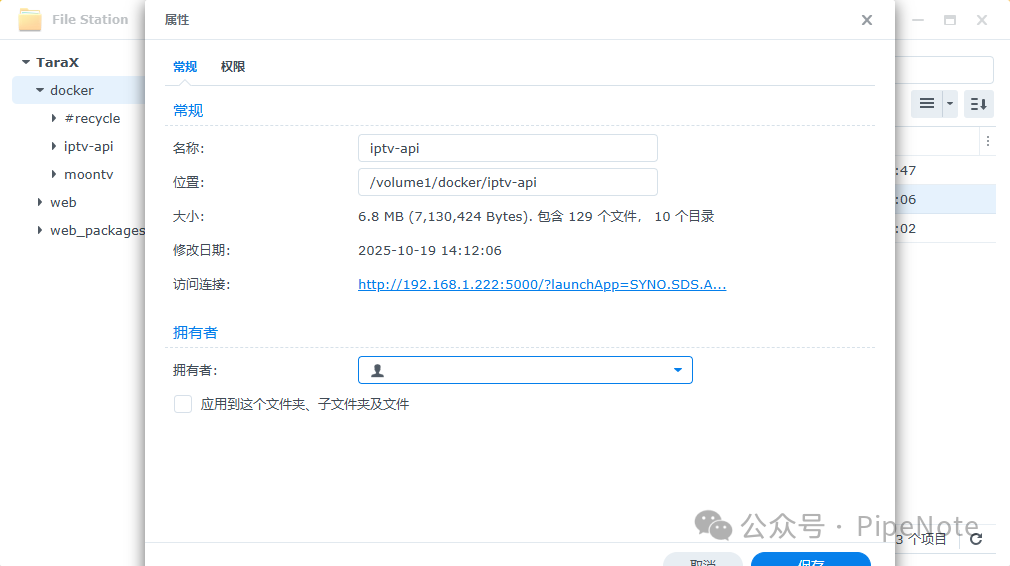
黑群晖有无法新建docker-compose的问题,可以随便加载一个yml文件,再修改内容。
微信公众号文章的代码格式可能会发生变化,如果发生代码识别报错,请先用各种智能平台清洗代码后再调用。
原始镜像是docker pull guovern/iptv-api:latest国内代理加速镜像是docker pull docker.1ms.run/guovern/iptv-api:latest推荐使用国内代理加速镜像。以下代码是依据部署指导文件,以及个人理解改写,亲测可以运行。
services:
iptv-api:
image: docker.1ms.run/guovern/iptv-api
container_name: iptv-api
ports:
- "8000:8000"
networks:
- iptv-network
volumes:
- ./config:/iptv-api/config
- ./output:/iptv-api/output
restart: unless-stopped
networks:
iptv-network:
driver: bridge实际代码中的路径要按照自己创建的文件夹修改,并且群晖系统还需要提前手动创建config和output两个子文件夹,因为我发现代码无法自动创建【其他子文件夹可以自动创建】。同时也测试了飞牛系统,它可以自动创建这两个子文件夹,所以可以直接部署。其实放一起运行也没问题,那么代码就可以按上方的内容修改,以符号.表达指定的根目录。
volumes:
- .:/iptv-api/config
- .:/iptv-api/output针对我自己群晖系统的路径,也可以写成:
volumes:
- /volume1/docker/iptv-api:/iptv-api/config
- /volume1/docker/iptv-api:/iptv-api/output但还是推荐按第一种部署。
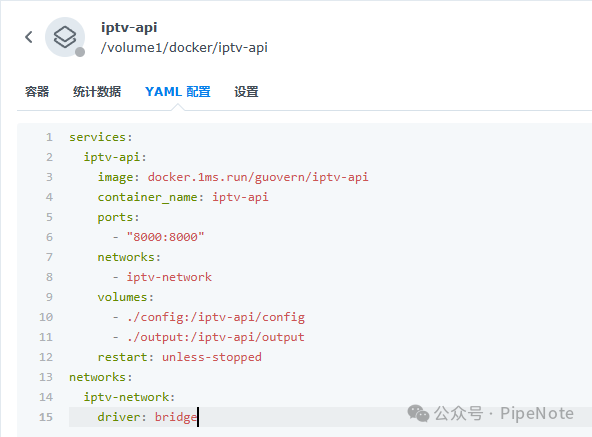
解释一下冒号两侧内容含义,左侧代表本机端口和本机路径,右侧代表容器端口和容器路径。所以左侧可以自由修改,右侧绝对不能修改。另外各个名称也可以自由修改。
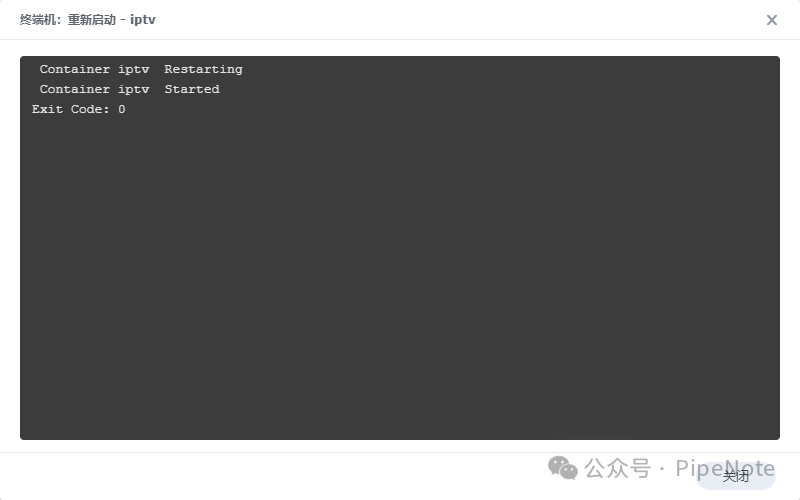
没有显示Error,有显示Exit,就表示部署成功,同样可以通过项目状态为绿色图标来确定。
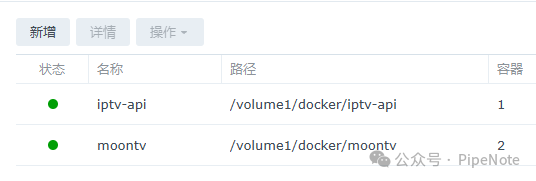
Web Station可以参照以往文章教程设置。默认端口80/443,也可以自由增加。【非必需,仅摸索】
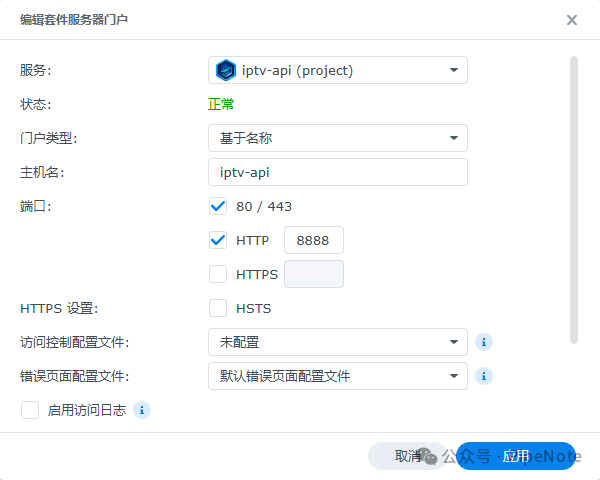
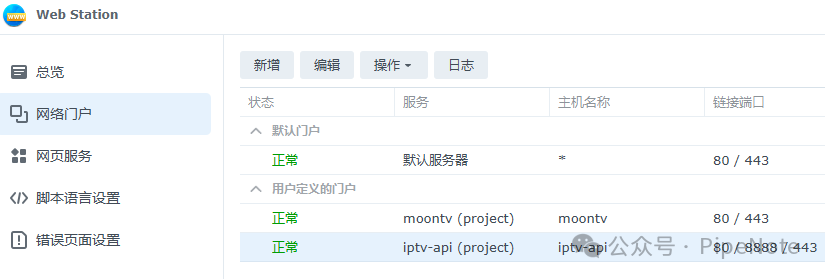
飞牛系统部署更加容易,界面如下:【代码请无视,摸索阶段截图。】
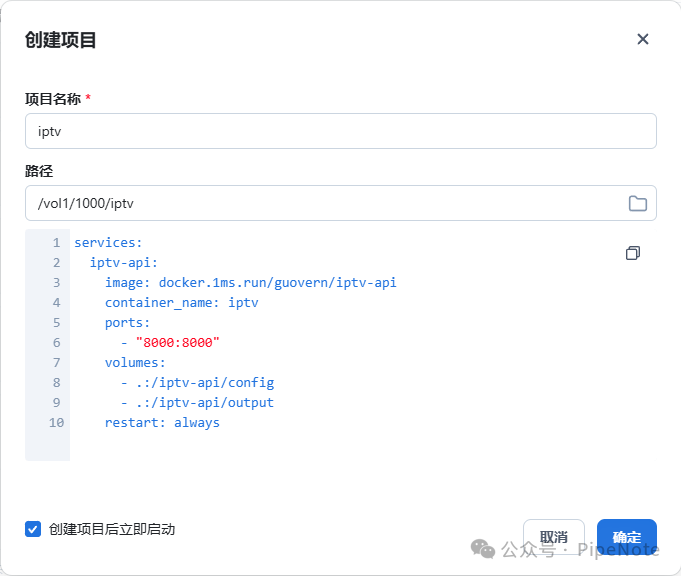
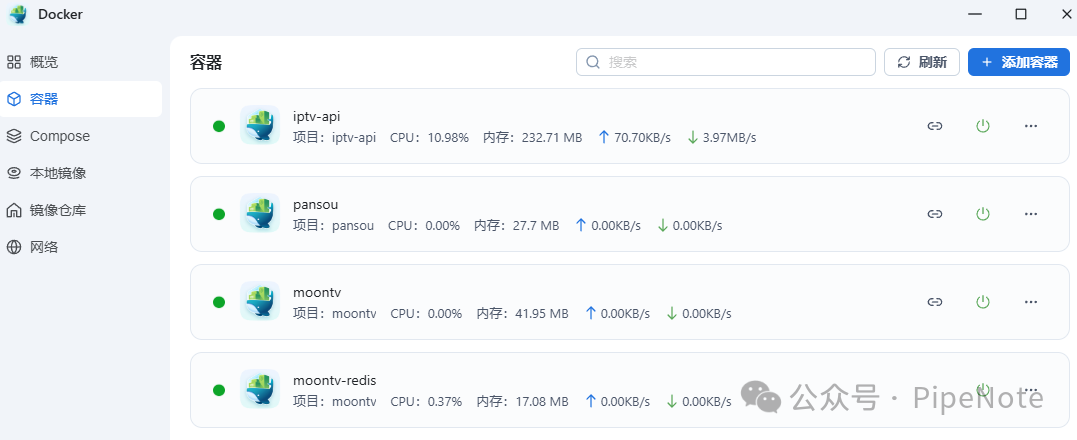
浏览器输入IP:port,我这里是192.168.1.222:8000,会显示以下内容,需要等待。

也可以输入定义的域名访问。
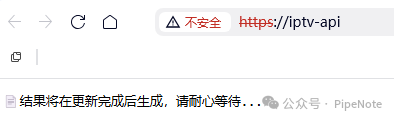
第一次连接可能会提示警告,点击高级,点击继续前往。
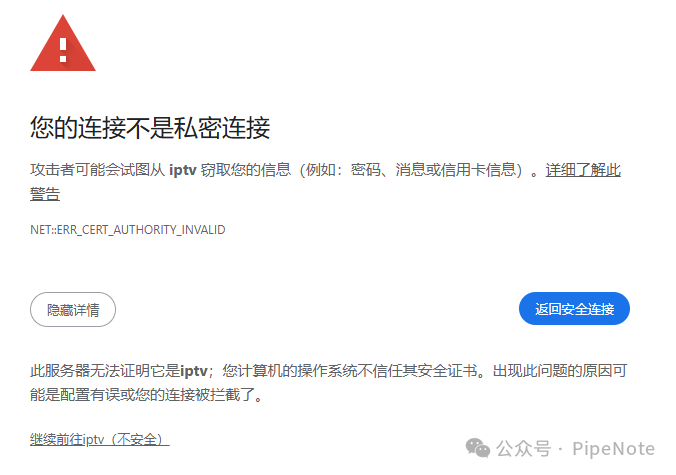
此时也可以打开Container Manager➡容器,查看详情➡日志,发现正在更新频道资源,且有进度百分比提示,需要等待很久,大约一天。
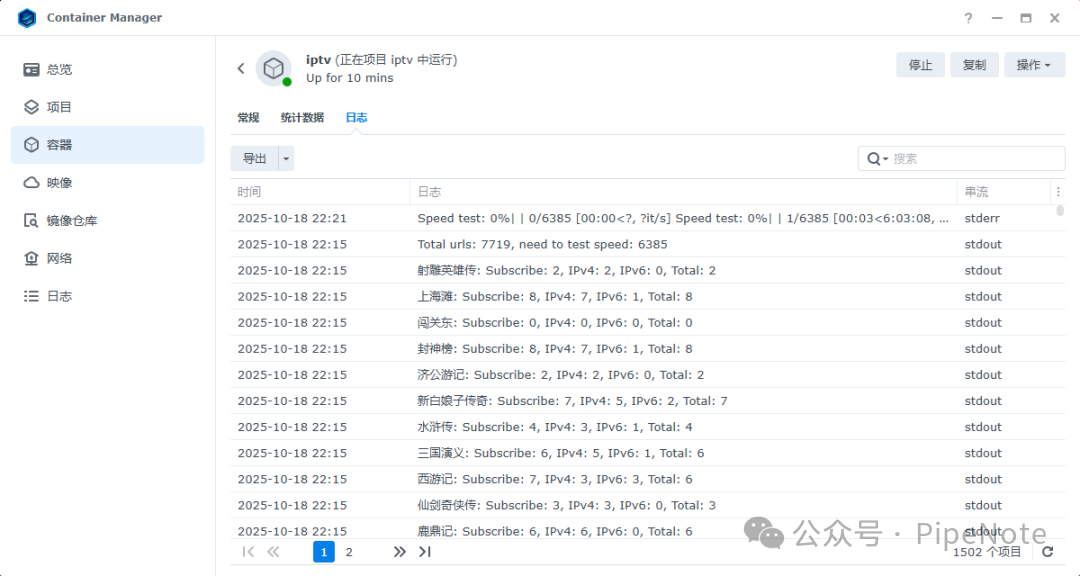
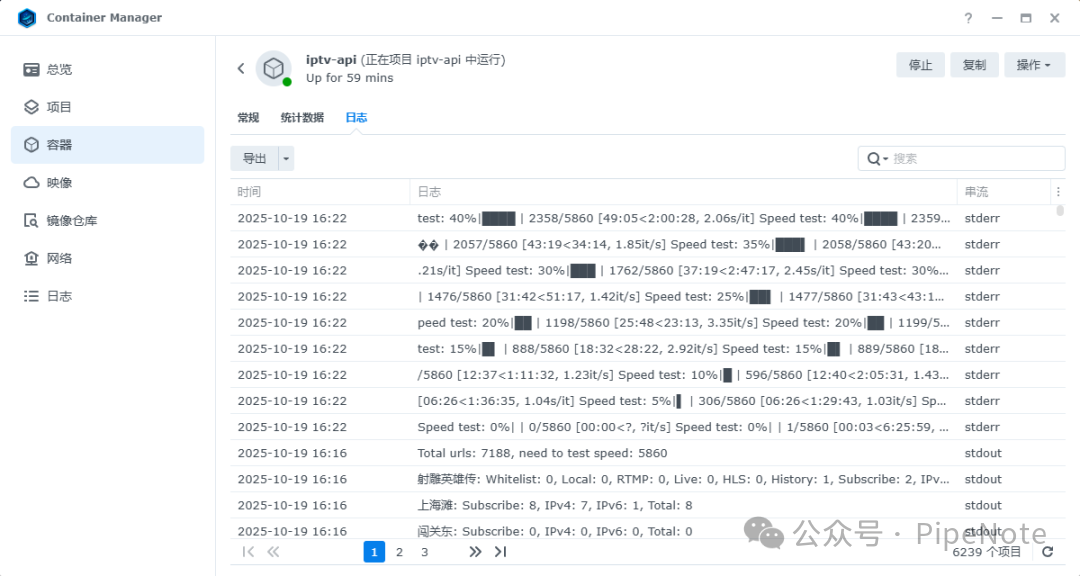
群晖显示了我当前能搜索到的总共有7188个频道,实际最终出现了7660个,根本看不过来。
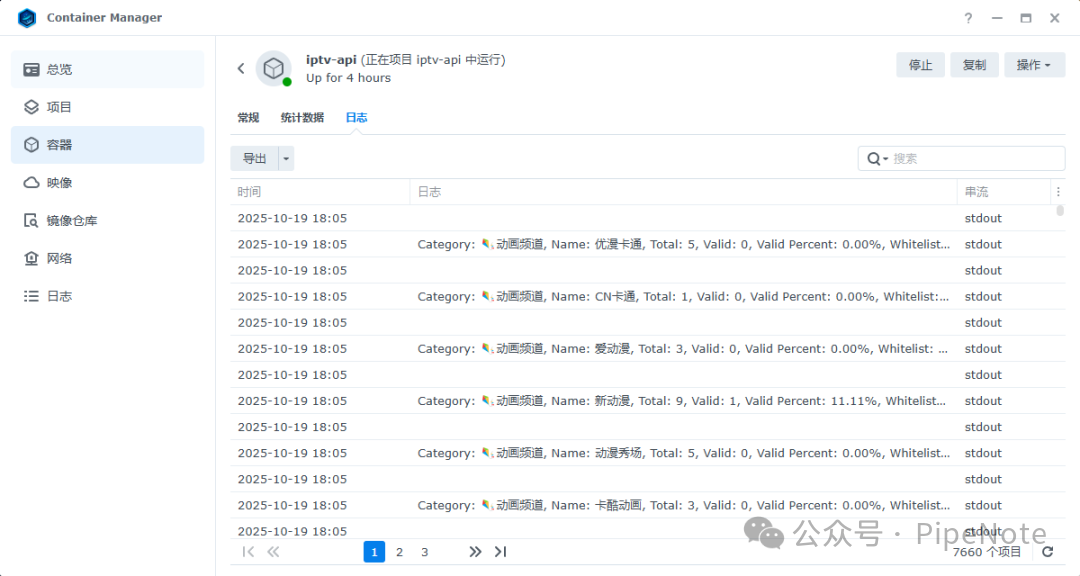
飞牛对应的是Docker➡容器➡运行日志,可以直观地通过进度条确定部署是否成功。
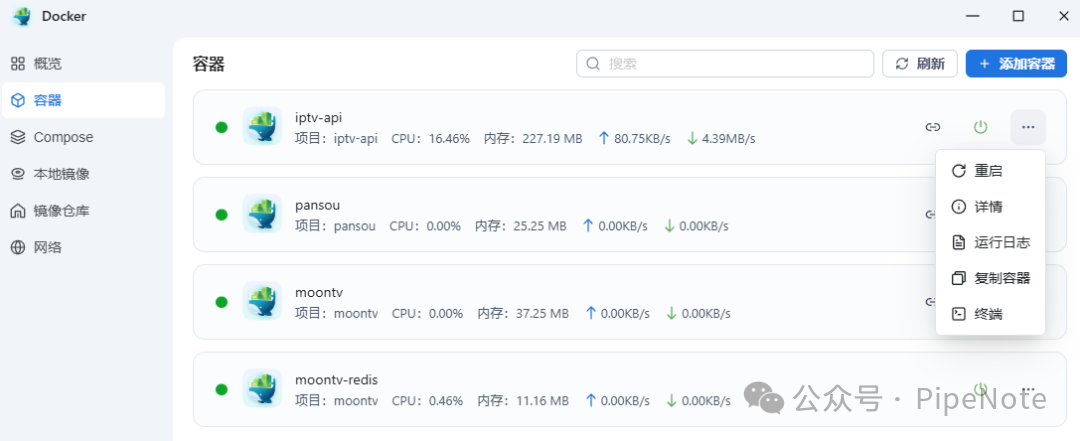
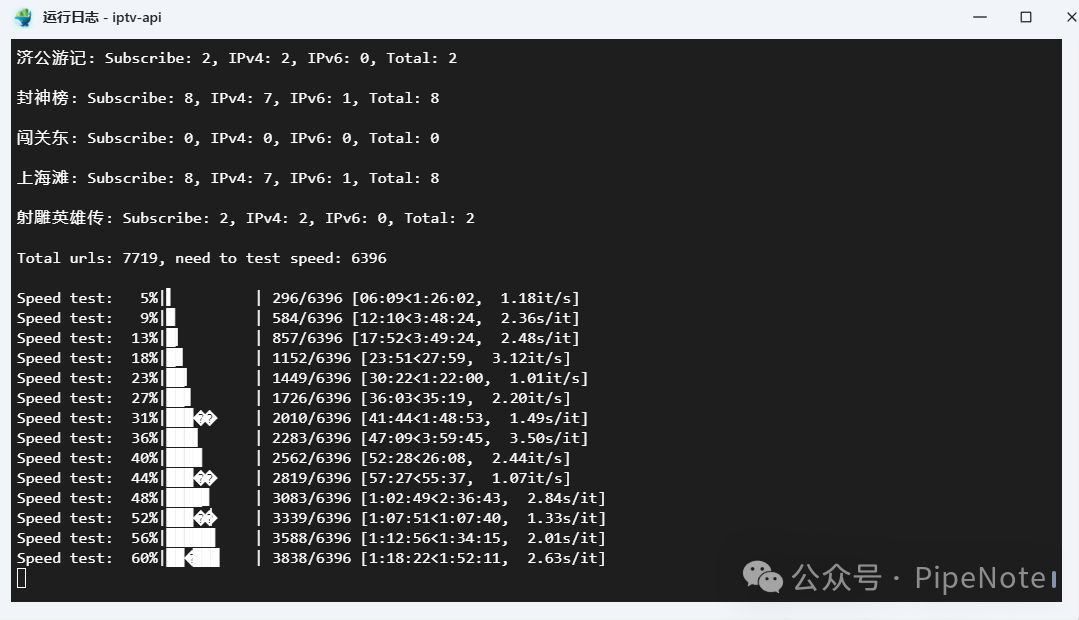
飞牛显示了我当前能搜索到的总共有7719个频道。也有Windows系统的部署软件,直接运行exe即可,下载链接可以阅读原文访问项目网址,也可以通过文末关键字留言。
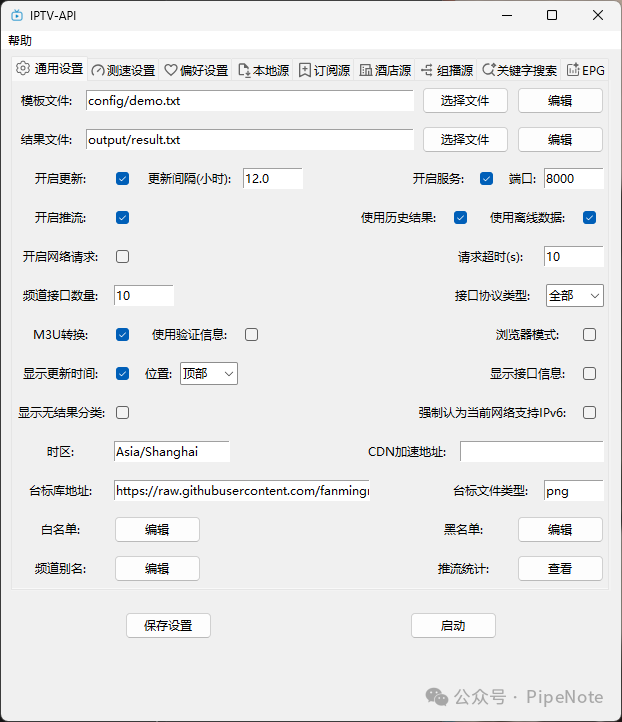
—————————————————————————
以上内容都是介绍部署操作,现在介绍使用操作。
基本上只要支持自定义直播源的软件都可以设置。
比如电脑上的PotPlayer64播放软件,可以参考下方截图操作。右击界面➡打开➡打开链接➡输入IP:port/m3u➡确定播放。
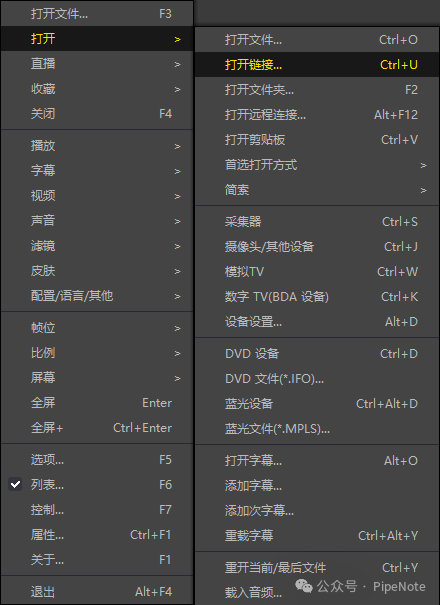
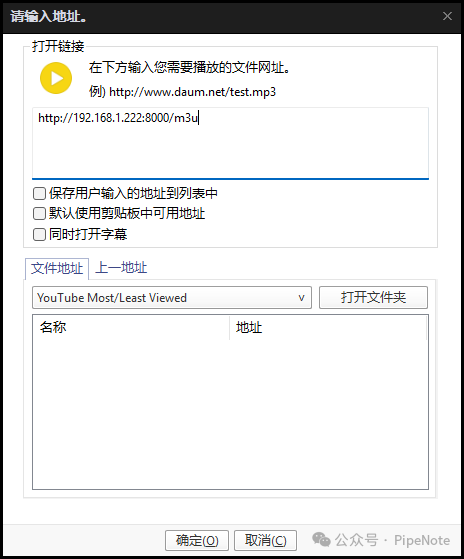
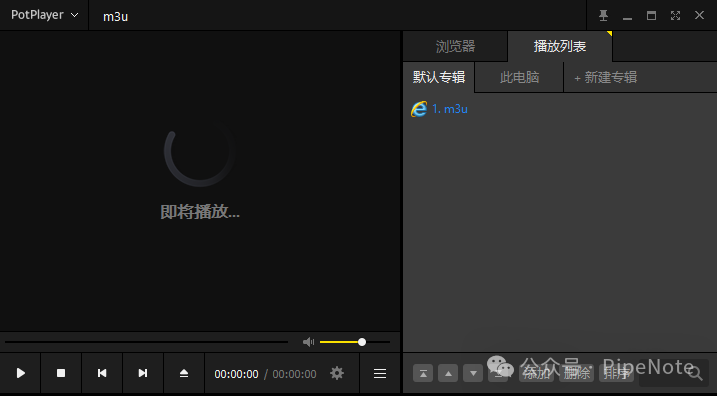
对网速带宽有要求,加载可能失败可能很慢。
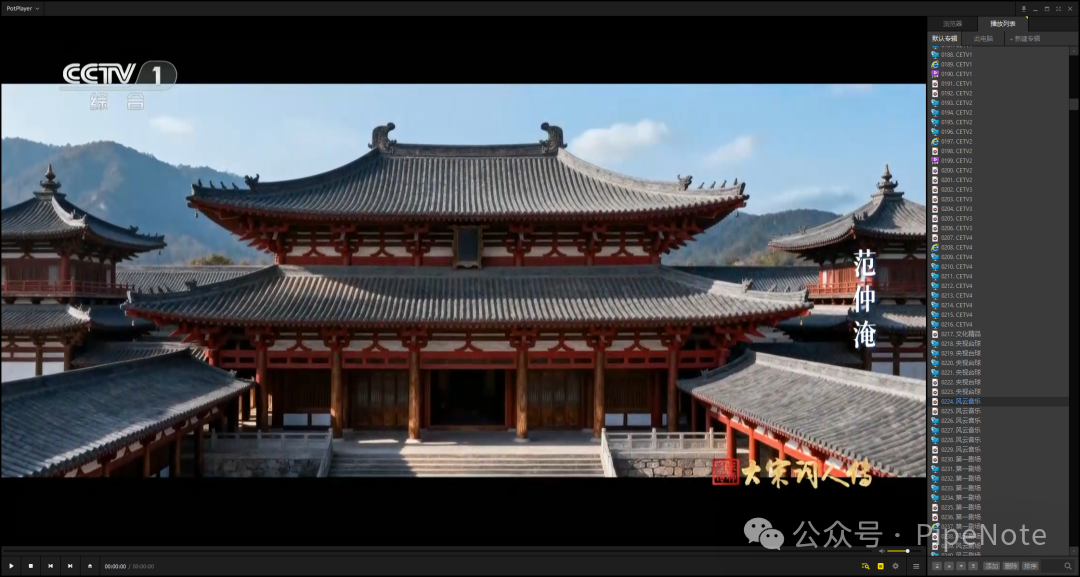
苹果系统可以安装APTV来观看直播源。安卓系统安装OrionTV,当前最新版本1.3.11,也是把上述内容IP:port/m3u填写入设置的直播源输入栏即可。
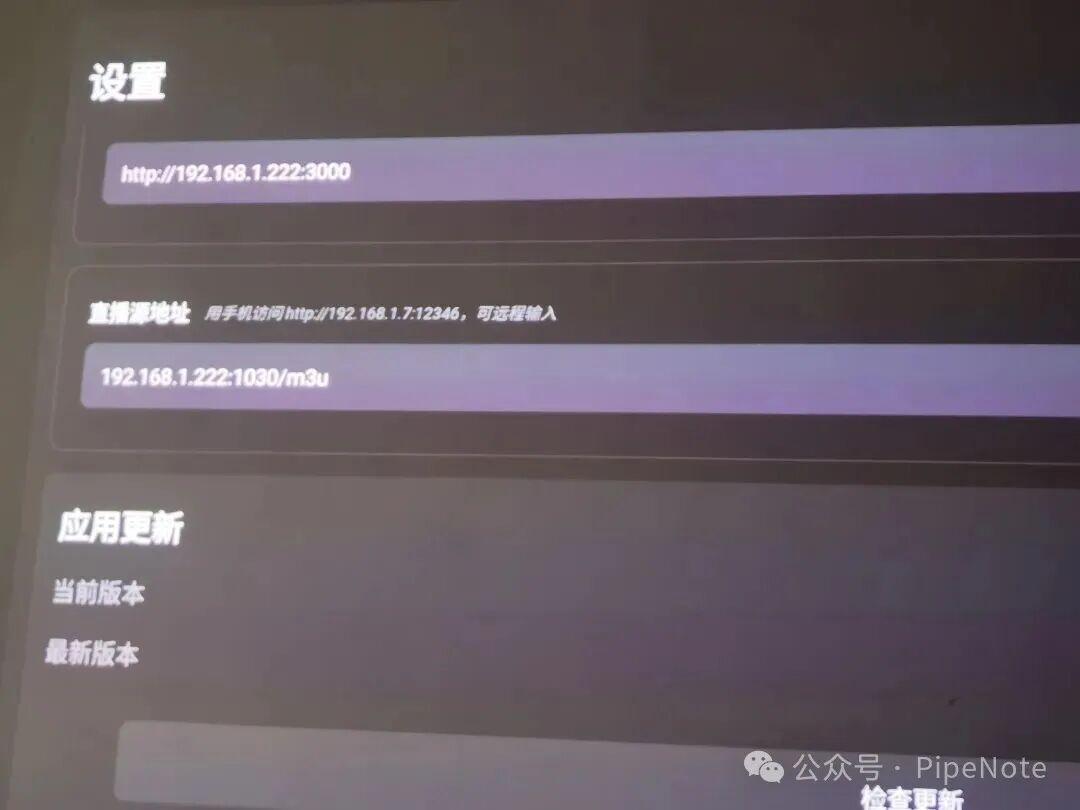
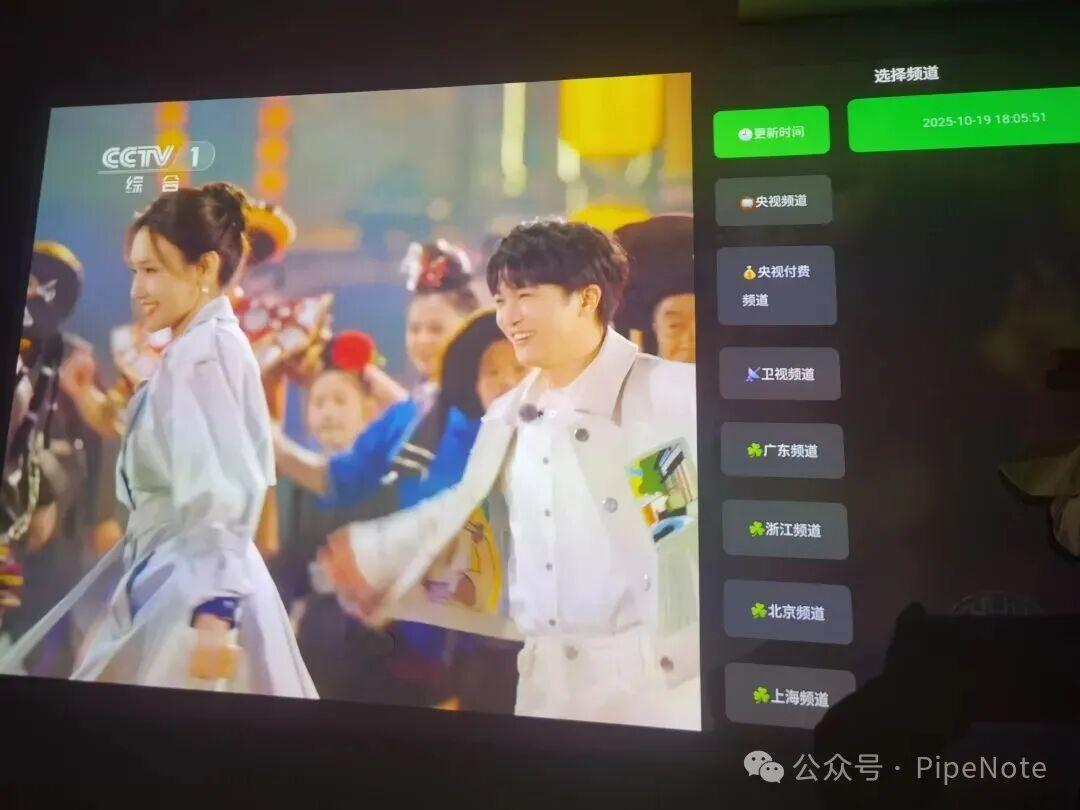
【安卓手机安装OrionTV不显示直播选项,电视上有,该软件有待继续完善。】
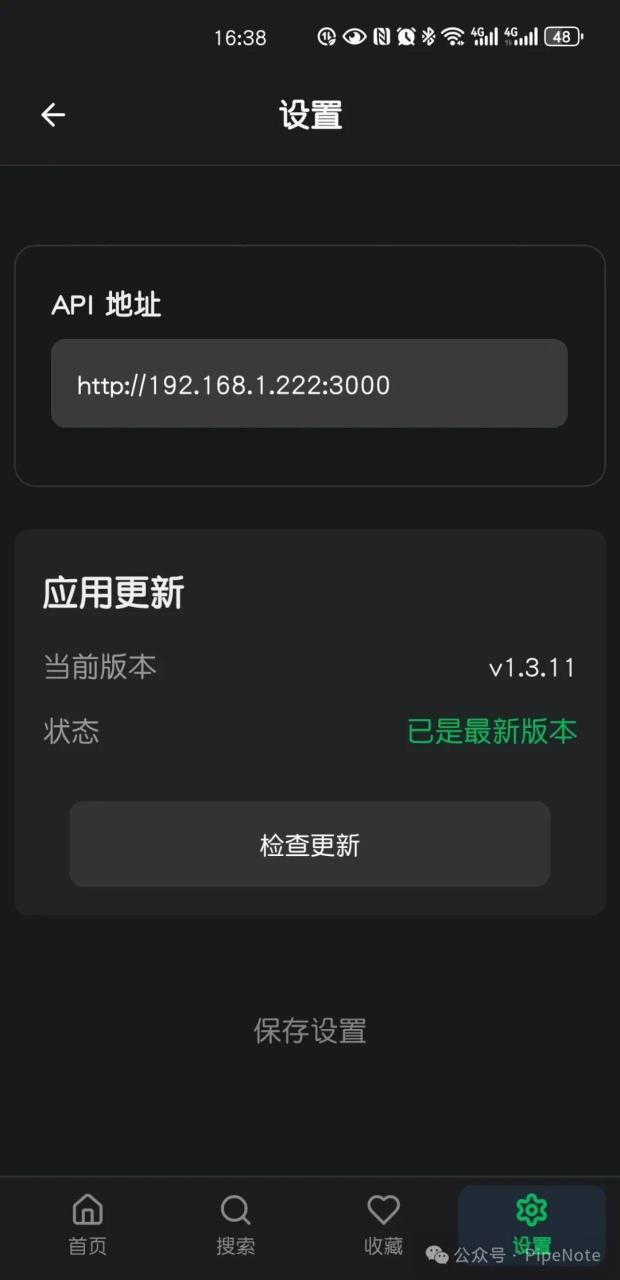
科普:• M3U 接口:ip:port/m3u• TXT 接口:ip:port/txt• 接口内容:ip:port/content• 测速日志:ip:port/log如果效果不好,还可以使用ip:port/ipv4/m3u;至于ip:port/ipv6/m3u,大部分家庭用户都没有开启ipv6,无法使用。—————————————————————————以上内容是目前热度第一的IPTV部署,下面介绍更早的一个项目iptv-sources。
创建文件夹后进行部署。
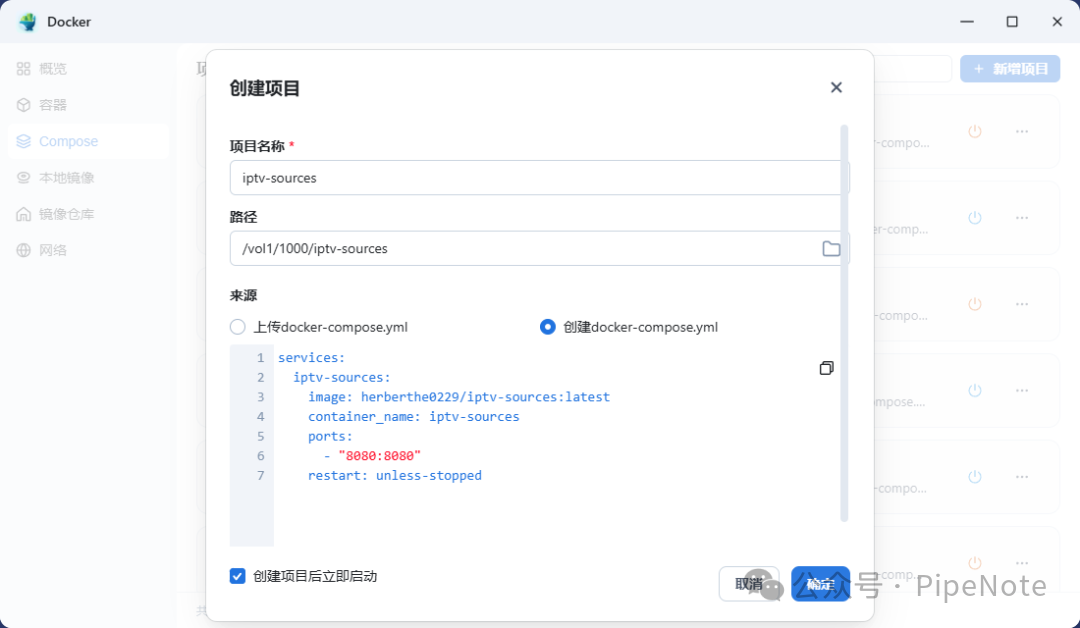
services:
iptv-sources:
image: herberthe0229/iptv-sources:latest
container_name: iptv-sources
restart: unless-stopped
ports:
- "8080:8080"
volumes:
- ./data:/app/m3u
environment:
CUSTOM_GITHUB_RAW_SOURCE_PROXY_URL: "https://ghproxy.net"大约只要等待几分钟,浏览器访问IP:port,如果显示以下界面,表示部署成功。
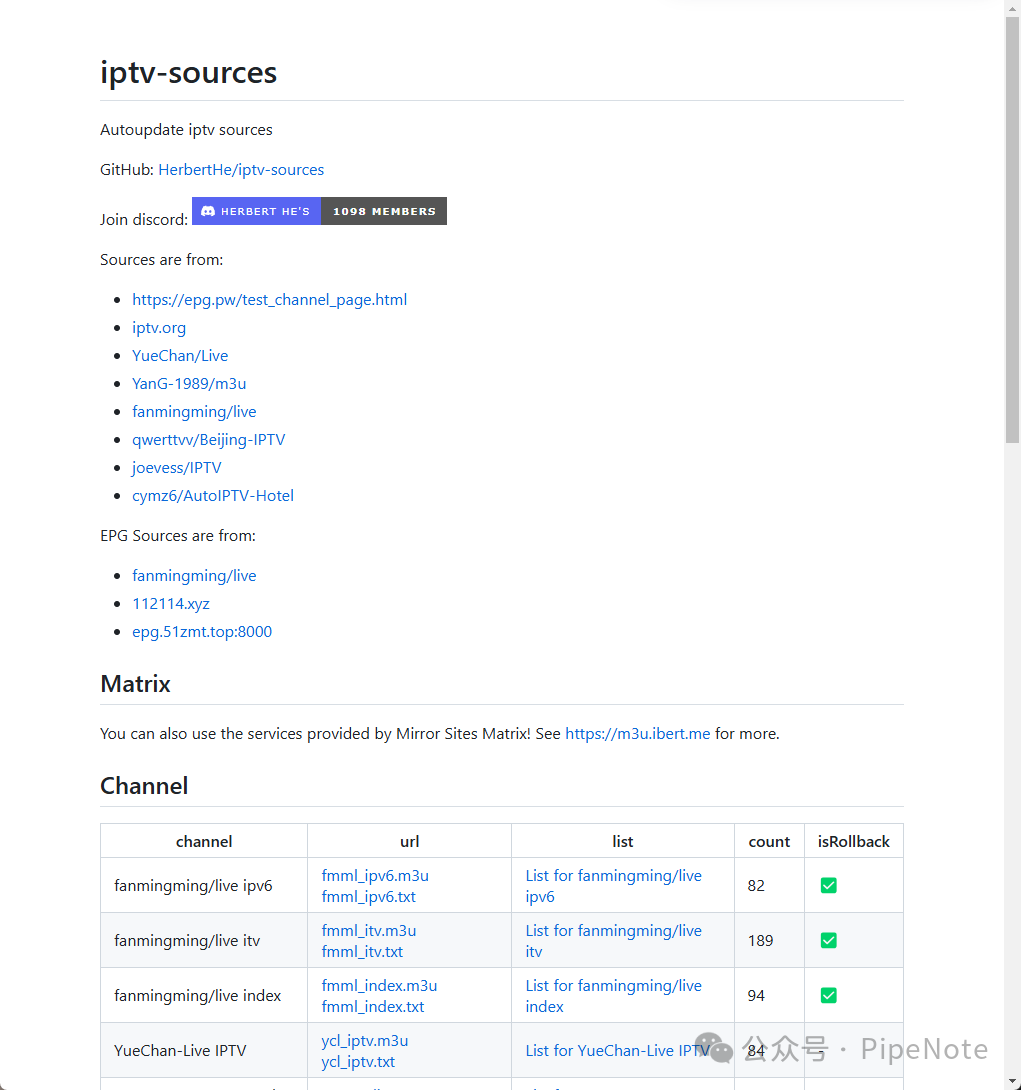
可以看到频道列表,从中选择一个自己感兴趣的。
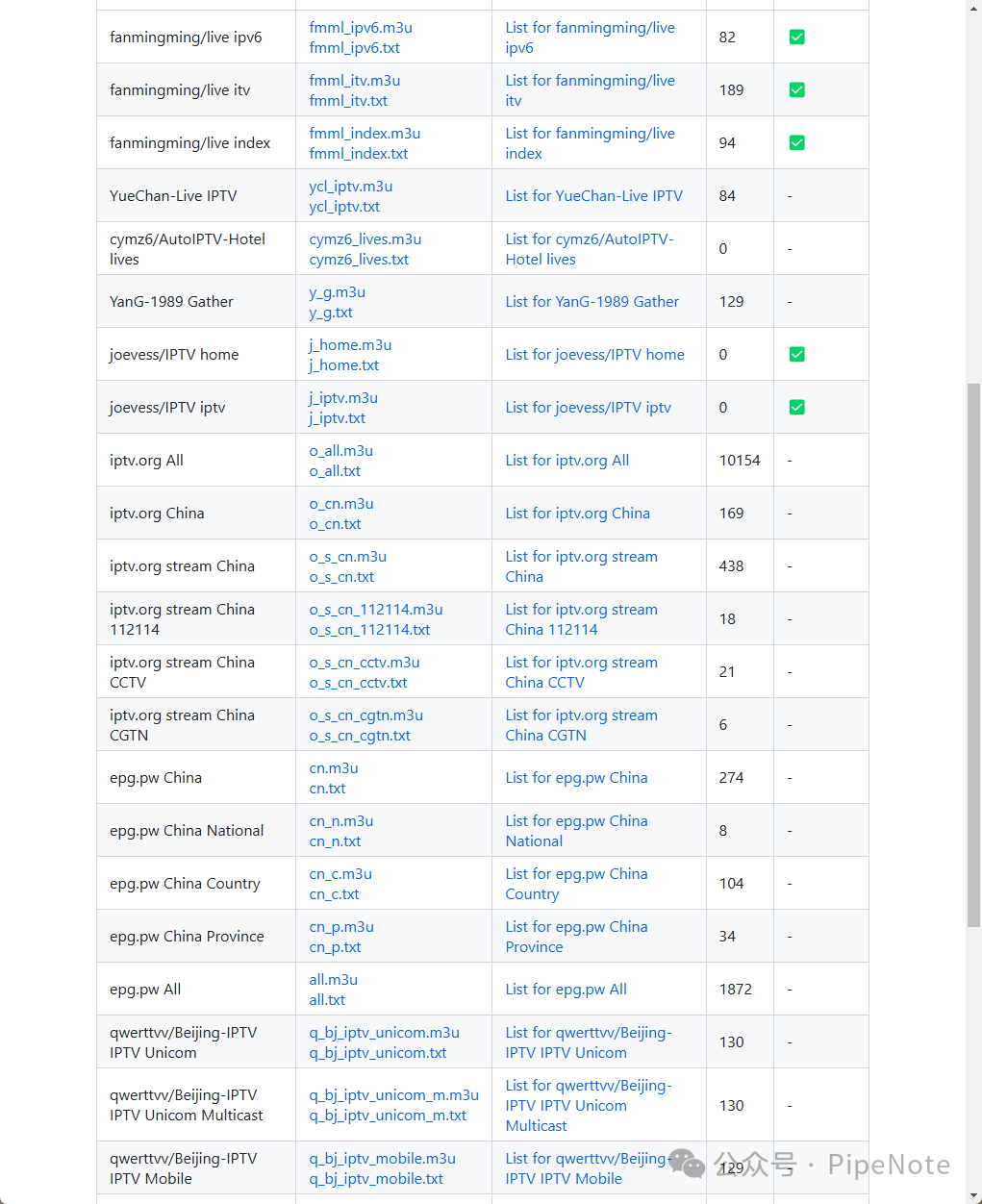
比如我选择了CCTV,鼠标右击第二列的*.m3u,左击复制链接地址。
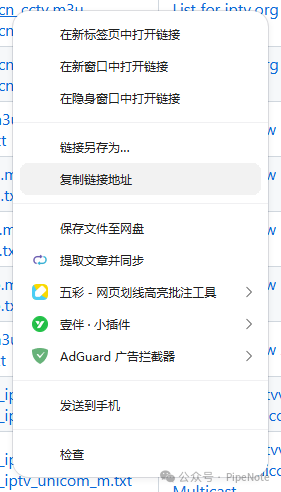
得到类似的链接地址:
http://192.168.1.222:8080/o_s_cn_cctv.m3u实际上对于国内频道,可以直接使用:
http://192.168.1.222:8080/cn.m3u将其复制到播放器或者OrionTV的直播源链接即可。该列表需要人工进入终端后台,按照实际部署路径,进行每天更新。
docker exec -it iptv-sources /bin/sh ./update-sources.sh对于群晖系统,可以通过计划任务实现每天定点自动更新。
docker exec -d iptv-sources /bin/sh ./update-sources.sh可以看出,iptv-sources不如iptv-api方便,后者全自动化,频道更多,缺点是耗时过久。也有更多的iptv项目可以部署,这里就没继续测试了。
可以同时部署,选择更流畅的使用。
本公众号发表的所有内容仅代表个人观点,和任何机构、组织或者第三方都没有关系,绝对没有歌颂或抨击任何个体或群体的意图。
本公众号会尽力确保发布内容的准确性和完整性,但无法保障所有信息的及时性或者可靠性。分享的各种信息只是提供参考,不能当作专业的技术指导,是否有效还请自行判断。
本公众号会不定期分享一些资源链接,只是为了提供工作或生活的便利,各位读者使用这些资源的时候请自行承担风险,建议搭配沙盒软件或虚拟系统运行。如果因此导致各位读者的数据和隐私安全损害,本公众号无力负责。
本公众号发布的文字、图片、音乐、视频等素材,部分来源于互联网,在此尊重所有原创作者的合理权益,默认会鸣谢作者或提供原始链接,如有疏漏存在侵权请联系我删除。
本公众号保留随时对发布内容进行修改、删除或者更新的权利。
感谢各位读者的阅读、支持与理解,如果符合您的需求或爱好,烦请关注并「设为星标」。
关注公众号后在后台私信留言【IPTV-API】获取下载链接,部分文件可以通过浏览器访问永硕E盘【http://pipenote.ysepan.com/】及其推荐链接进行下载。

